Photoshop: Cena Submarina Simples no Photoshop
Passo 1
Abra o Photoshop e crie um novo documento. Estou usando 2560x1440 pixels para que possa usar a imagem como wallpaper. Depois disso preencha a background layer com preto.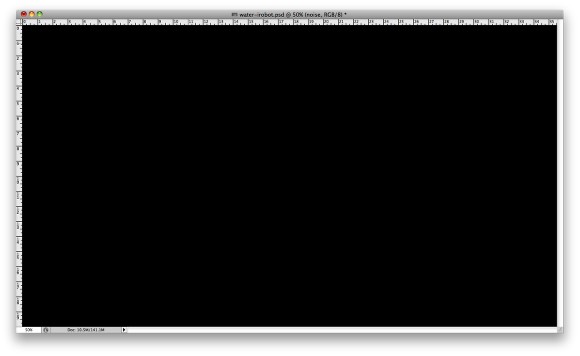
Passo 2
Adicione outra layer e a preencha com verde (234b44)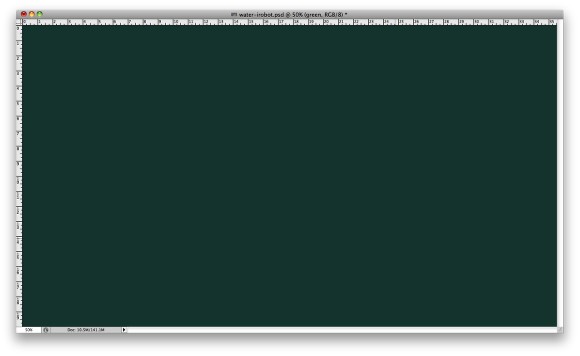
Passo 3
Selecione a layer verde e vá até Layer>Group Layer. A layer ficará dentro de um folder no Layer Palette. Selecione esse folder e vá até Layer>Layer Mask>Hide All. Selecione a Brush Tool (B) e com um 'big soft brush' pinte algumas áreas brancas sobre as partes que quer mostrar.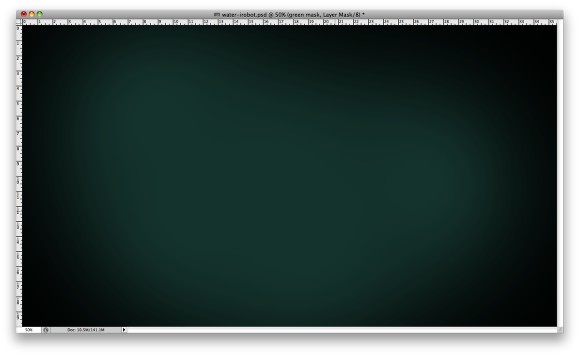
Passo 4
Selecione a layer verde e agora vá até Layer>Layer Mask>Reveal All.No layer palette, selecione a mask da layer e vá até Filter>Render>Clouds. Você vai aplicar clouds na mask. Depois disso, ainda com a mask selecionada, vá até Filter>Blur>Gaussian Blur. Use um valor grande, eu usei 80px em Radius, mas esse valor vai variar dependendo do tamanho do seu documento.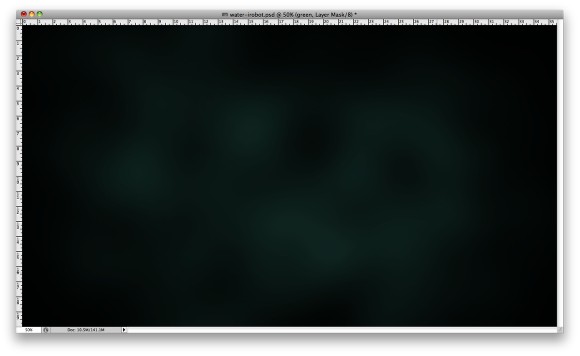
Passo 5
Adicione outra layer acima das outras e com a Brush Tool (B) e um very soft brush, pinte um ponto de luz vermelho como fiz na imagem abaixo. Troque a Opacity dessa layer para 65%.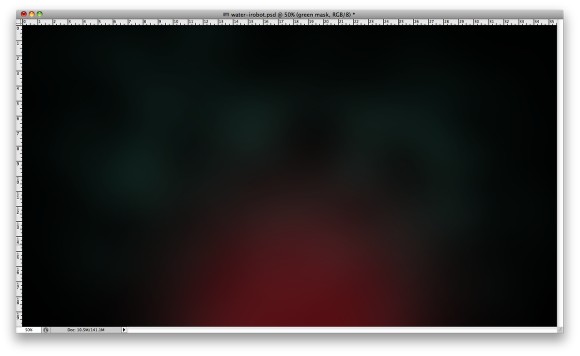
Passo 6
Adicione outra layer acima das outras e novamente com a Brush Tool (B) e com o big brush que usou antes, selecione agora um azul escuro, e pinte algumas áreas por cima do vermelho. Esse azul precisa ser sutil, então troque a Opacity para 20-30%.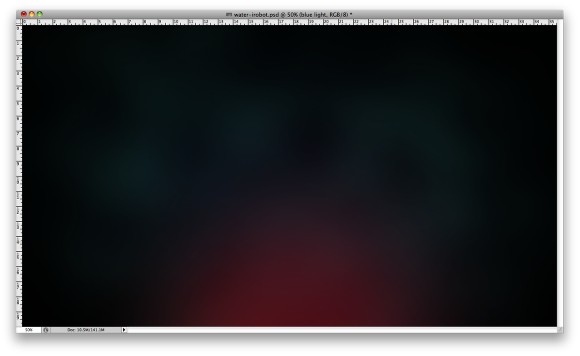
Passo 7
Adicione outra layer e selecione a Gradient Tool (G). Clique nas cores do gradiente para abrir o Gradient Editor, troque então o Type para Noise, Roughness para 100% e selecione ambas opções: Restrict Colors e Add Transparency.Preencha a layer com o gradiente e vá até Image>Adjustments>Desaturate. Depois disso vá até Filter>Blur>Gaussian Blur. Eu usei 30 pixels para Radius, mas repito que esse valor varia de acordo com o tamanho do documento.
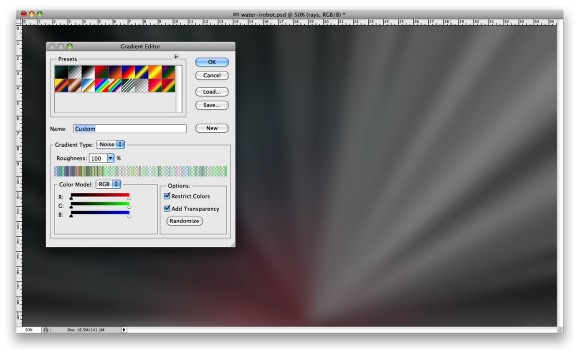
Passo 8
Apenas troque o Blend Mode da layer com o noise gradient para Color Dodge.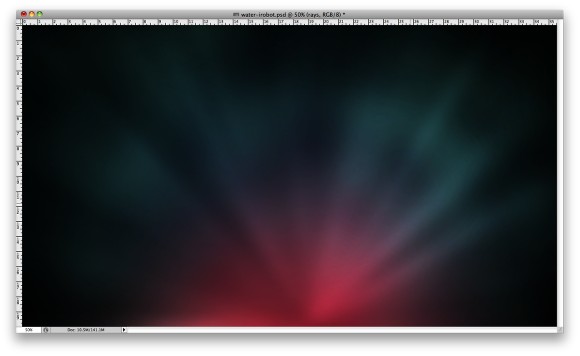
Passo 9
Para as bolhas eu criei um brush usando uma foto como referência. A foto que usei foi cortesia do Shutterstock e você pode fazer o download dela em here. Você também pode fazer o download do brush que criei aqui.Adicione uma nova layer e então selecione a Brush Tool (B) e usando um tamanho grande - Eu usei 400 pixels, pinte algumas bolhas usando a cor branca. Agrupe essa layer (Layer>Group Layers) e troque o Blend Mode do Folder para Color Dodge.
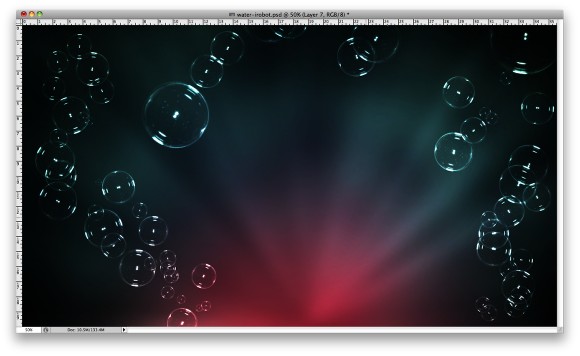
Passo 10
Selecione a layer das bolhas e vá até Filter>Convert for Smart Filters. Vá então até Filter>Blur>Gaussian Bur. Use 7 pixels para Radius. Toda a layer ficará meio 'borrada' (blurry), mas veja note que há uma sub layer com um thumb branco chamado Smart Filters. Selecione a Brush Tool (B) e com a cor preta, comece a pintar sobre as bolhas que não quiser que fiquem borradas. É como uma mask para os smart filters.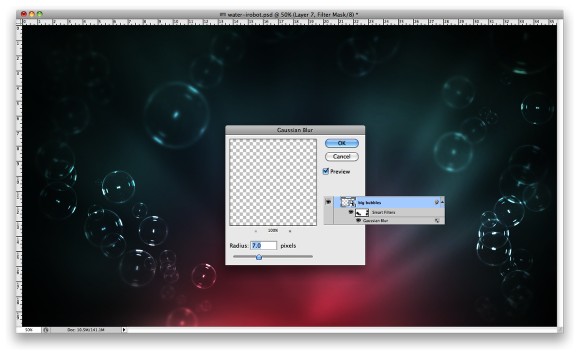
Passo 11
Importe seu logo e vá até Layer>Layer Styles>Blending Options. Troque o Fill para 0 e então selecione Inner Glow. Use Color Dodge para Color, 50% na Opacity e troque o Size para 15pixels. Depois disso selecione Bevel and Emboss. Use Inner Bevel em Style, 90% em Depth, Down em Direction, 1 pixel no Size, 5 pixels em Soften. Para as opções Shading use 70º em Ange e 16º em Altitude. Para Highlight and Shadow Modes use Color Dodge com branco e 100% Opacity.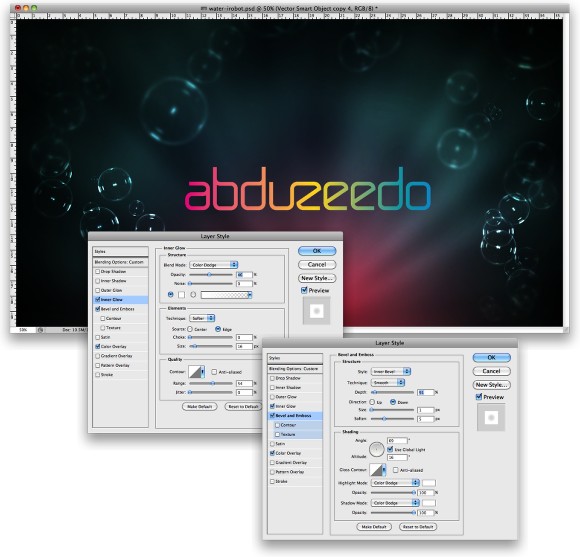
Passo 12
Adicione outra layer, você pode adicioná-la dentro do folder da layer das bolhas, a que criamos no passo 9. Com a Brush Tool (B) e o bubble brush, desta vez com um brush menor, pinte algumas bolhas sobre o A, B, Ds e O, como se a palavra estive se desintegrando em bolhas.
Passo 13
Selecione a text layer e vá até Layer>Layer Mask>Reveal All. Com a Brush Tool (B) e um soft brush na cor preta, pinte sobre as áreas do texto que vão se desintegrar em bolhas (1-6)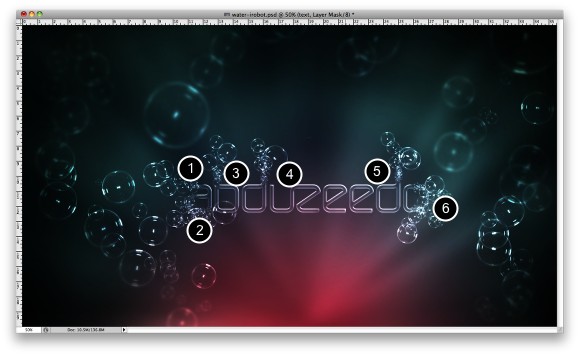
Passo 14
Selecione a layer das bolhas, aquela que está sobre o texto, e repita a mesma técnica que fizemos no passo 10 para deixar algumas partes da layer mais borradas que outras.
Passo 15
Adicione uma layer acima das outras e vá até Filter>Render>Clouds. Escolha preto e branco para as cores de background e foreground. Depois disso vá até Filter>Render>Difference Clouds. A layer ficará bem escura, então vá até Image>Adjustments>Invert, e depois até Image>Adjustment>Levels. Aumente o white input até que sua imagem fique como a imagem abaixo.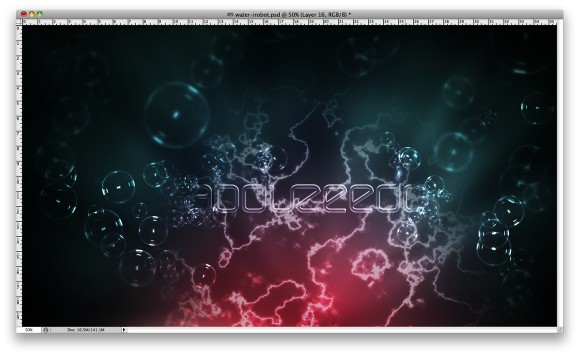
Passo 16
Troque o Blend Mode para Color Dodge e vá até Filter>Blur>Gaussian Blur. Use 20 pixels em Radius. Você também pode reduzir a Opacity para 60%.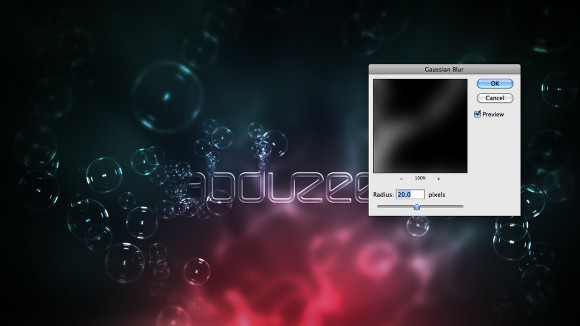
Passo 17
Para dar mais realismo a nossa composição podemos adicionar bolhas reais. Aqui estou usando uma fotos cortesia do Shutterstock. Você encontra ela aqui. Como pode ver, a foto tem background preto, então nesse caso troque o Blend Mode para Color Dodge para que o preto fique transparente.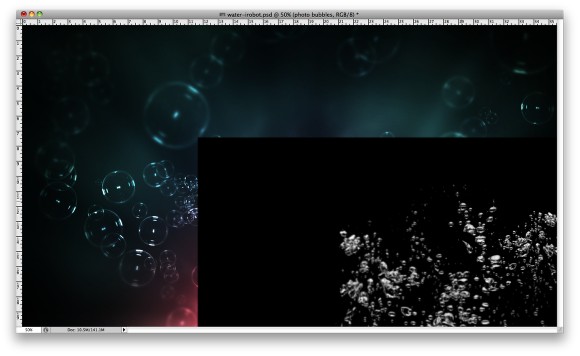
Passo 18
Mais uma vez você pode converter a layer com da stock photo das bolhas para um smart object e então aplicar Gaussian Blur e pintar algumas áreas que queira que fiquem sem o efeito blur, como fizemos no Passo 10.
Passo 19
Adicione uma layer acima das outras e então selecione a Paint Bucket Tool (G). Troque o type para Pattern e selecione o stripes pattern que criei, e que você pode baixar aqui.Preencha a layer com o pattern e vá até Filter>Blur>Gaussian Blur. Use 2 pixels para Radius, troque então o Blend Mode para Overlay e a Opacity para 50%.
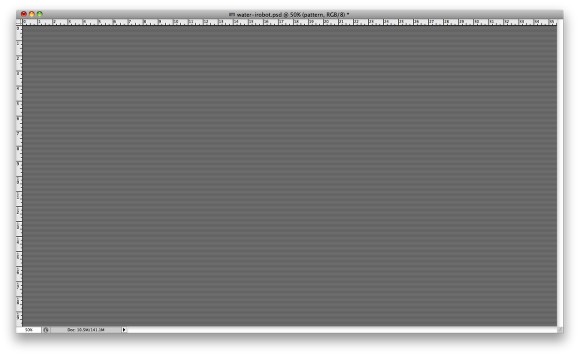
Conclusão
A ideia desse tutorial foi mostrar a você como criar um tipo de efeito submarino usando ferramentas básicas como brush e gradiente, com alguns filtros simples como blur e clouds. O processo em si é bastante simples... e você pode agora criar wallpapers bem legais com essa técnica.Outro Exemplo


Nenhum comentário:
Postar um comentário